Home >Web Front-end >PS Tutorial >Beginner's chapter: How to use PS to create gold text effects (detailed explanation with pictures and text)
In the previous article "Getting Started: How to Use PS to Quickly Blend into the Background (Summary)", I introduced you to a quick little trick on how to use PS to quickly blend into the background. The following article will introduce to you how to use PS to create gold text effects. Let’s see how to do it together.

The gold text effect picture is as follows

1. Open ps, create a canvas, fill it with black, and enter text.
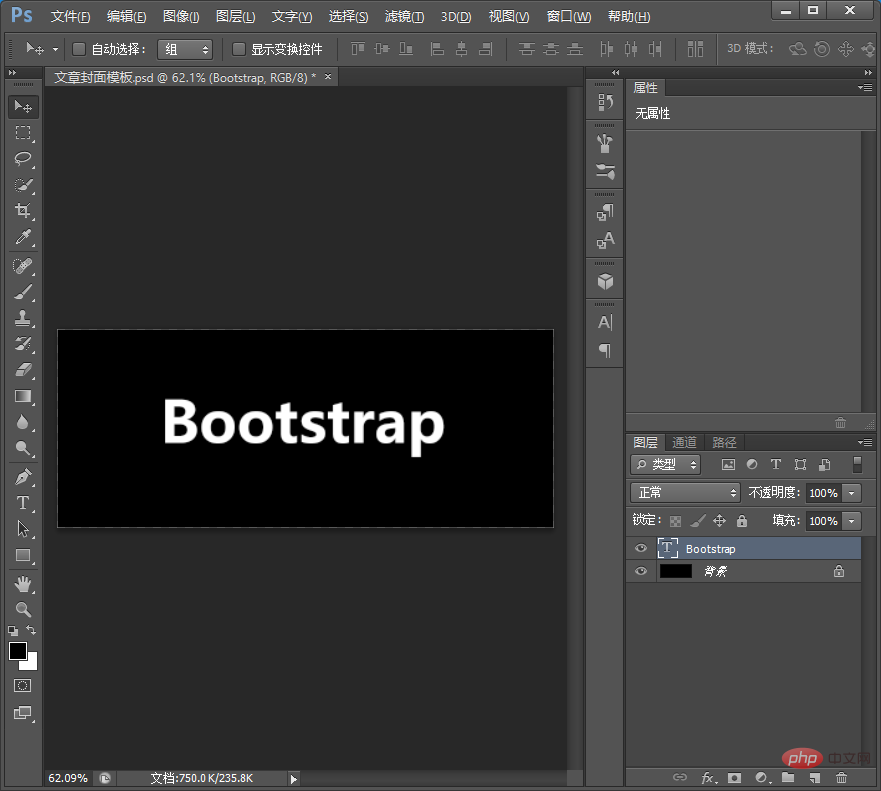
#2. Select 2 layers by holding down the ctrl key in the layers panel. In the property bar above we see that alignment is activated.
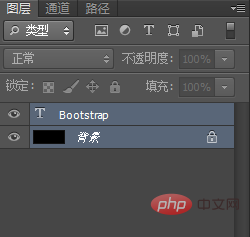
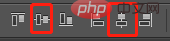
3. Add a gradient color to the text layer, click [fx] and select [Gradient Overlay].
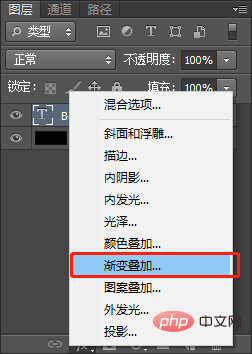
4. Open the gradient editor [color scale] and adjust and select gold and middle highlight color.
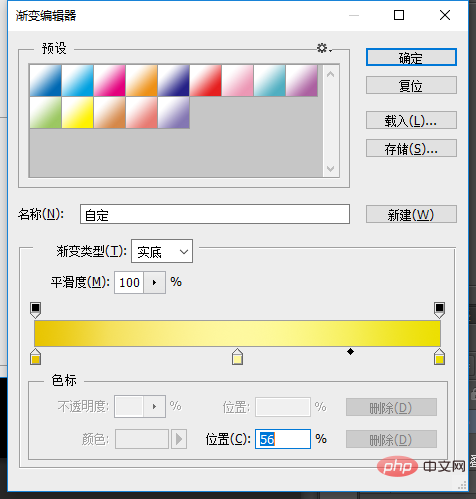
5. Then add [Bevel and Emboss], structure style: inner bevel, method: clear engraving, set size to 51 pixels, shadow parameters, as shown below.
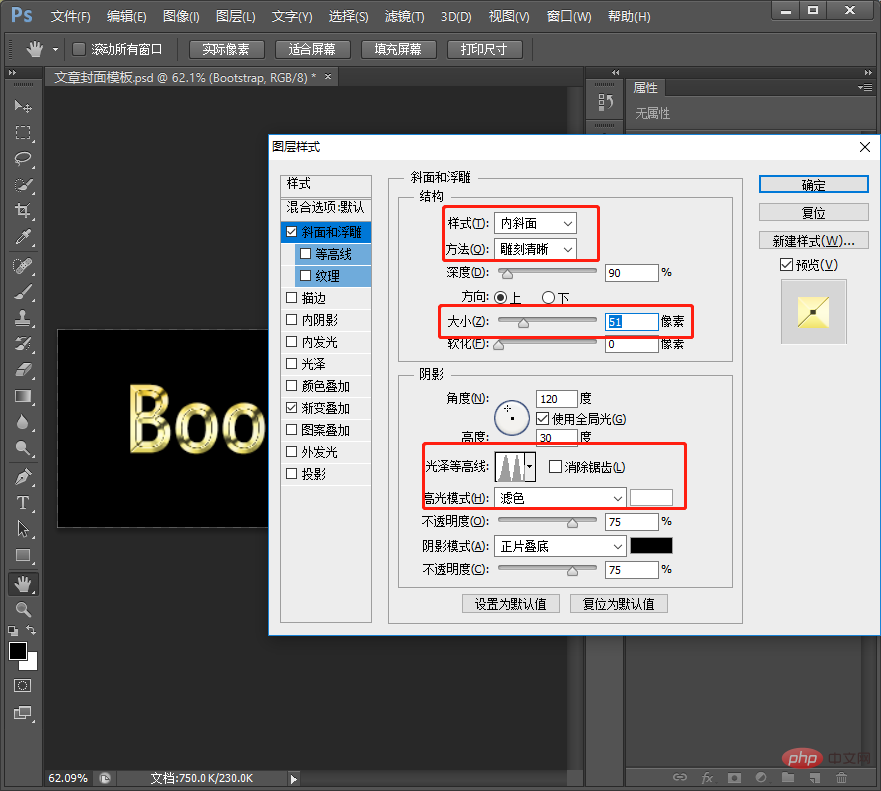
#6. Add inner glow, adjust the color, change the blending mode to [Multiply] and click OK.
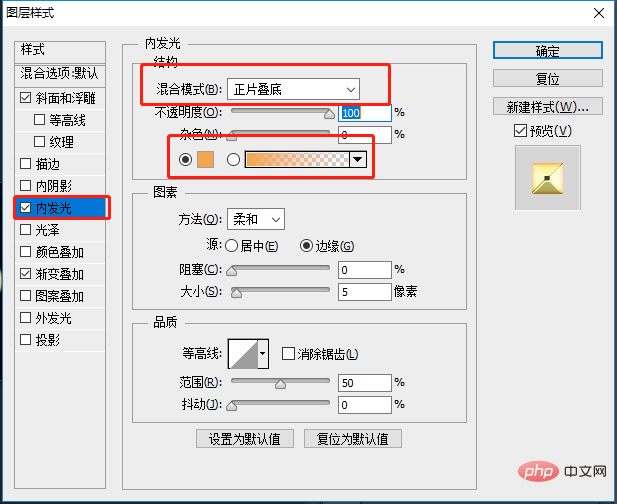
7. The effect came out.
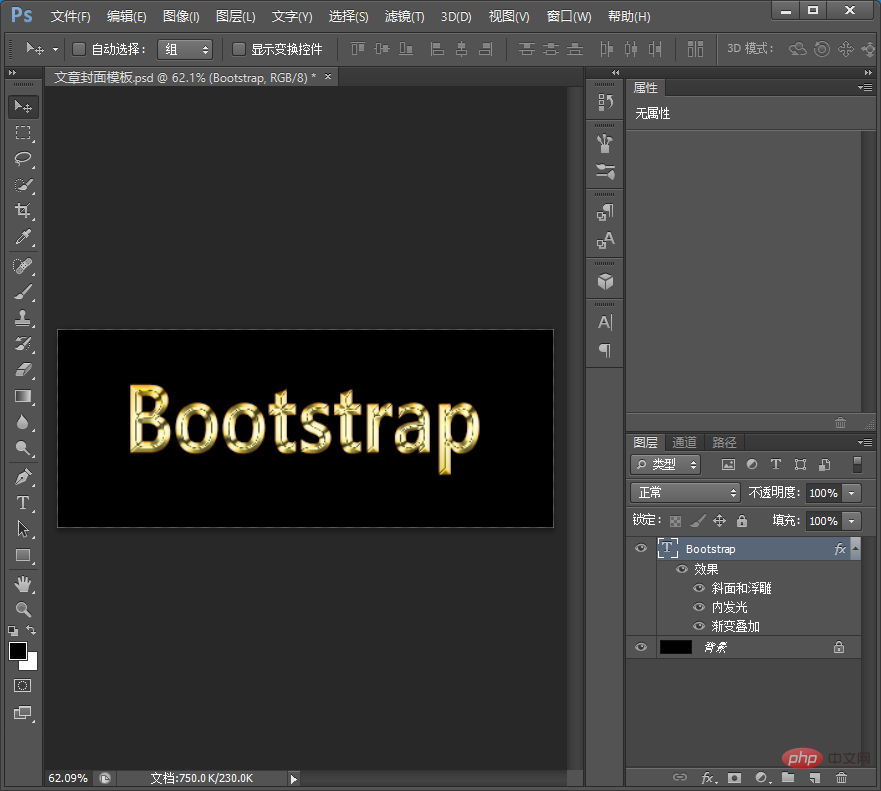
Recommended learning: PS video tutorial
The above is the detailed content of Beginner's chapter: How to use PS to create gold text effects (detailed explanation with pictures and text). For more information, please follow other related articles on the PHP Chinese website!